詳しい対応車種については、末尾のURLからご確認ください!
クルマ




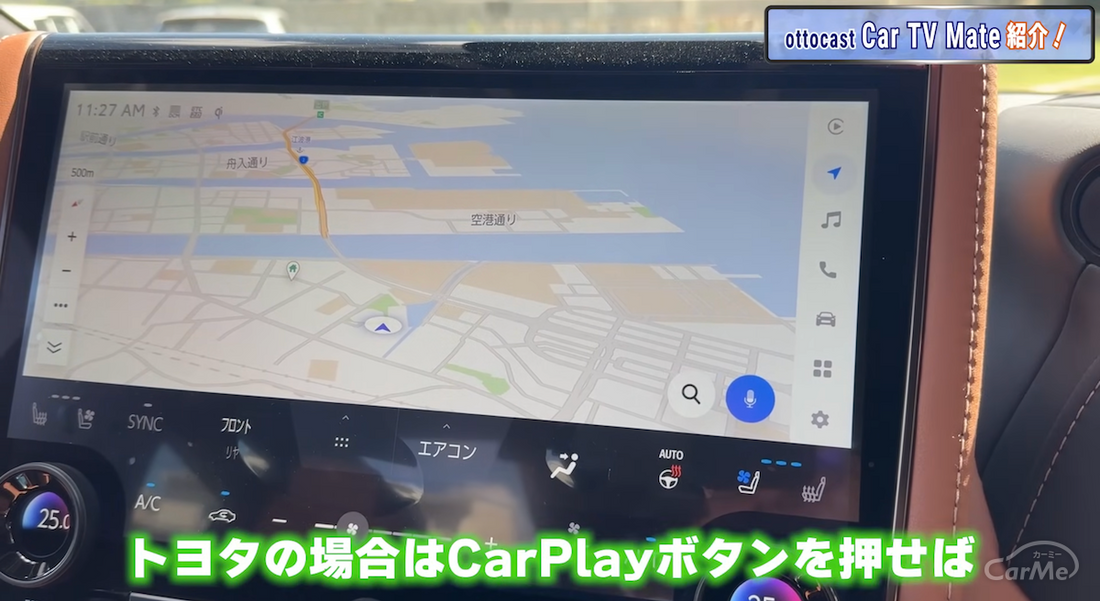
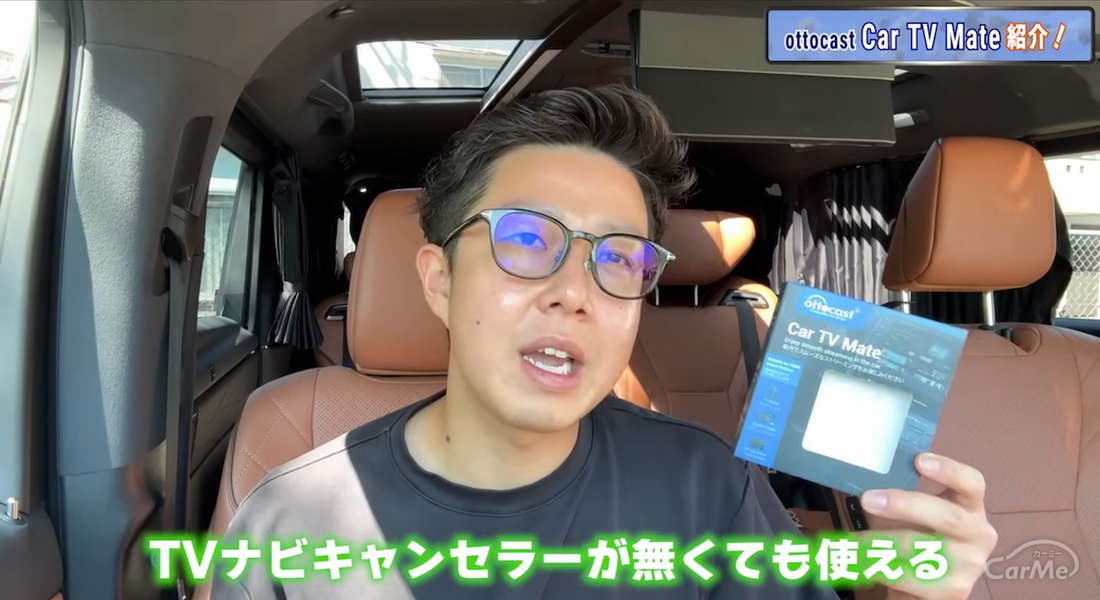
2024/11/19
わちゃめちゃじゃけえ。|【TVキャンセラー不要】純正ナビでユーチューブが即見れる!オットキャストのカーテレビメイトが最強に便利過ぎた。

ヴェルファイアの場合はUSBの差し込み口が2つありますが、右側がCarPlayとなっています。
右側のUSBに差し込み、本体のランプが赤から青に変わったら接続完了です。
次にottocast Car TV Mate本体のHDMI差し込み口にFire TV Stickを挿します。
そして、Fire TV Stickに電源を送るためottocast Car TV MateにUSBをつないでください。

これで作業は完了です!
ottocast Car TV Mateから電源共有もでき、一つにまとまるのも嬉しいポイントです。
続いて、ナビ画面に表示される「HDMI」を押してください。
以上でナビ画面でFire TVが観られるようになります。

NetflixやAbema TV、YouTube、U-NEXT、Amazon Musicなど、色々お楽しみいただけます!
なお、初期設定としてWi-Fiへの接続が必要です。
Fire TVの設定画面からネットワークを選択し、インターネットに接続してください。
2回目以降は自動で接続されるので手間がかからないところも嬉しいポイントです。
ottocast Car TV Mateの使い方

Fire TVに接続したあとはタッチパネルは使えず、リモコンでの操作になります。
走行中は運転手は画面を見ることができないので、後部座席からもリモコンで操作ができるのはGood Pointです!
リモコンは反応が良く音声認識も利用でき、問題なく使っていただけます。
本来のナビ画面に戻るとき、またナビ画面からFire TVに戻りたいときはタッチでの操作が可能です。
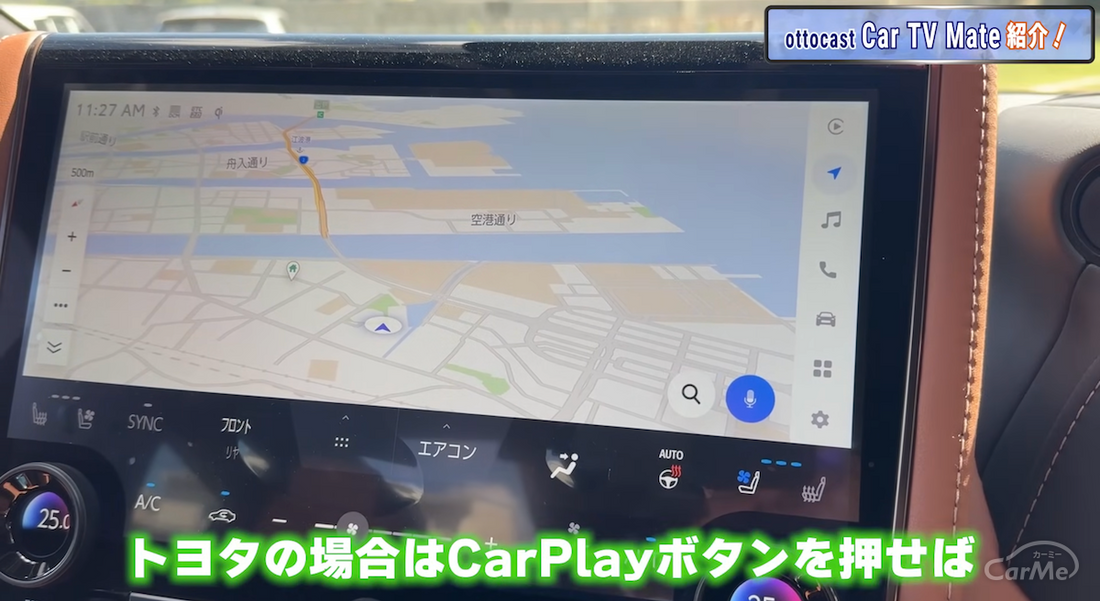
トヨタの場合は、ナビ画面のCarPlayボタンを押したあとHDMIを選択すると、Fire TVを表示できます。
ottocast Car TV MateとP3(Picasau3)の違い
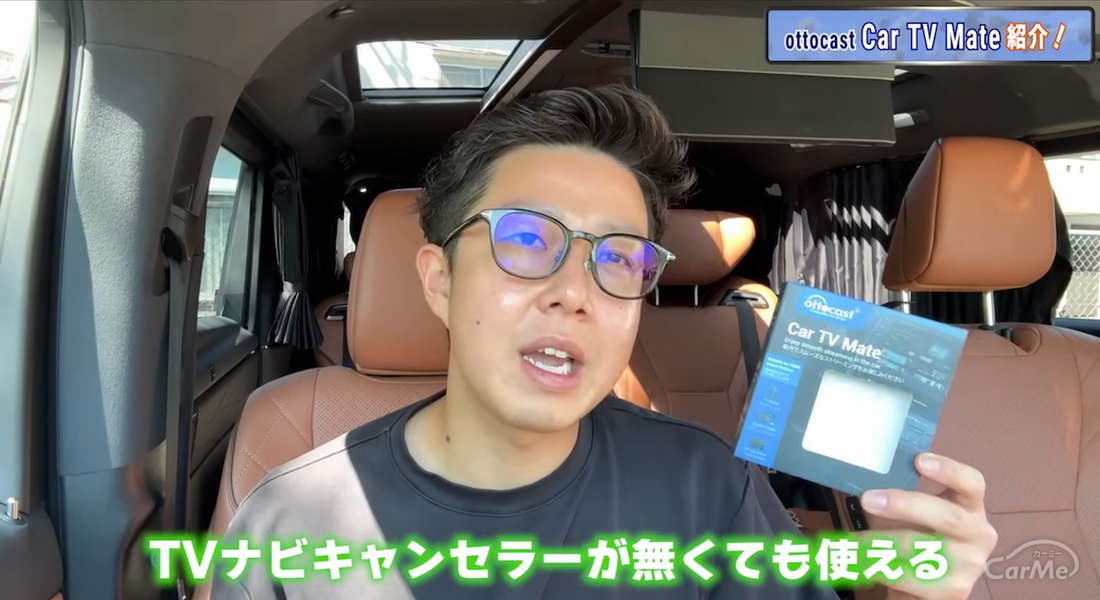
関連タグ
関連記事(提供・Car Me)
今、読まれている記事
もっと見る













































